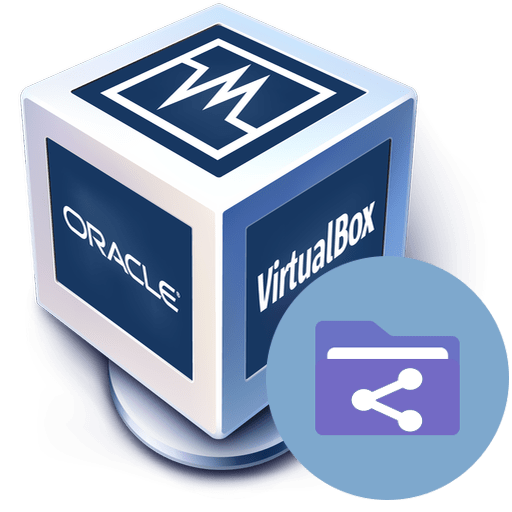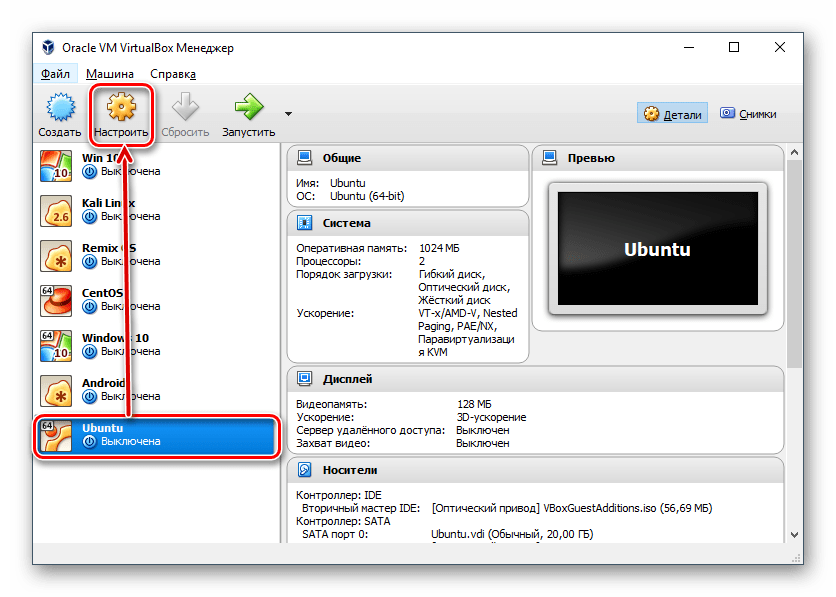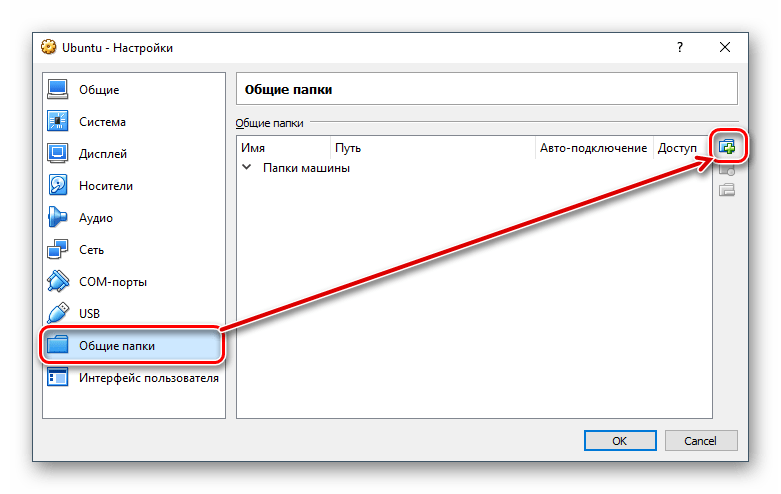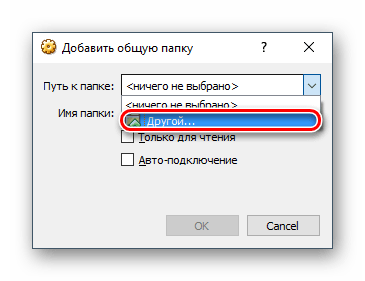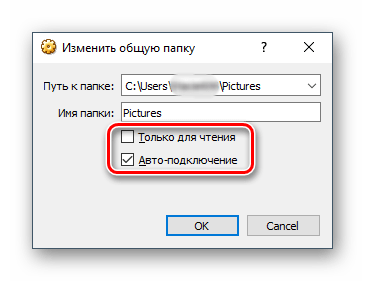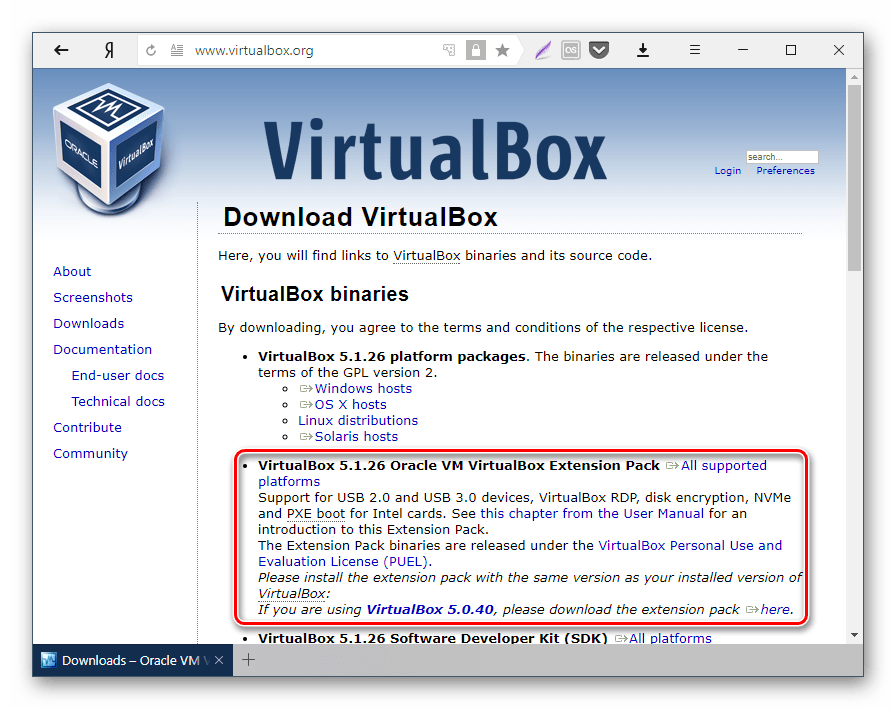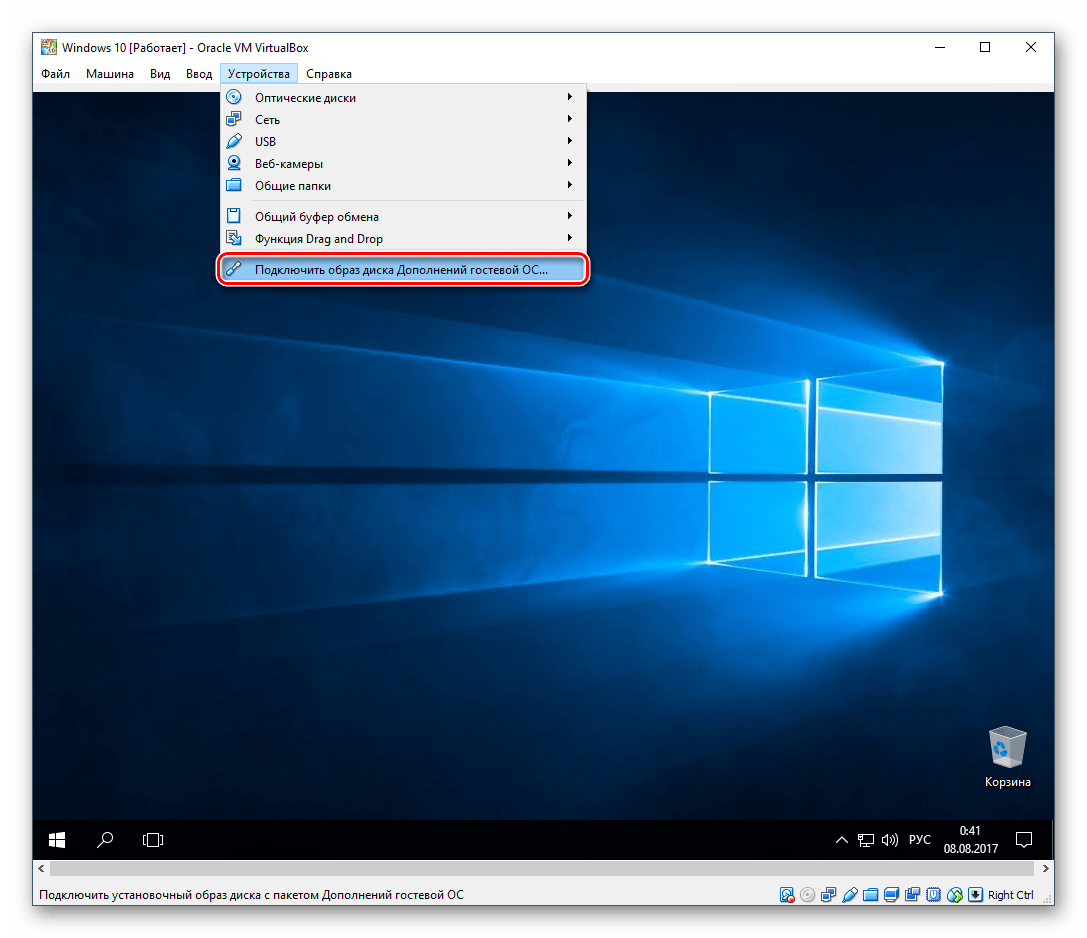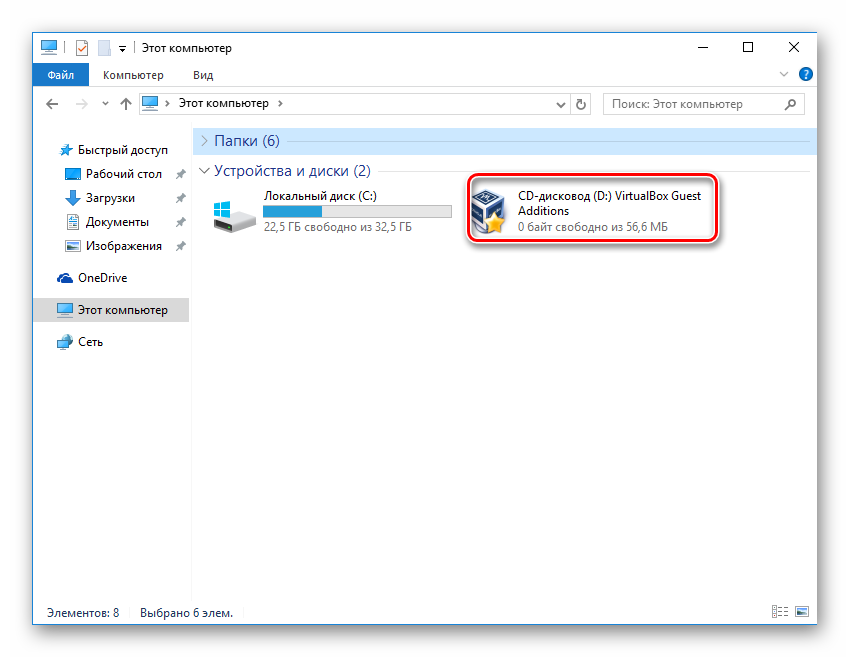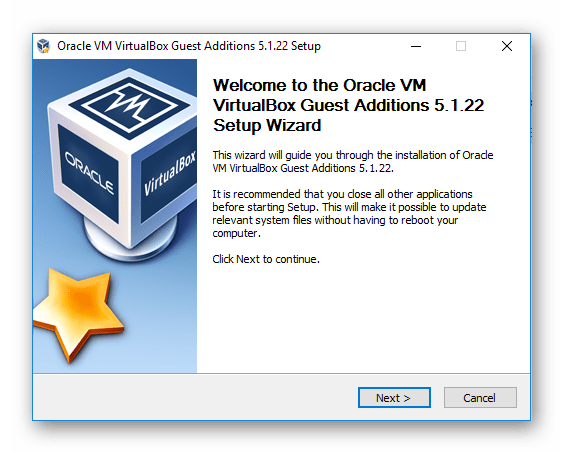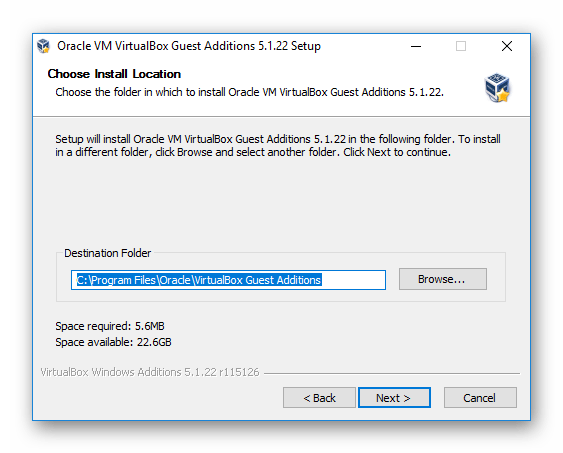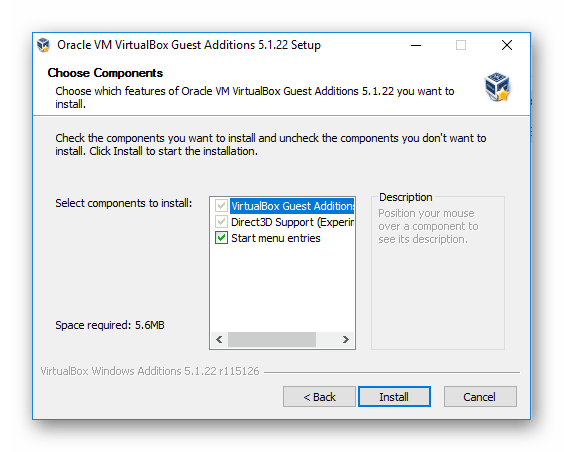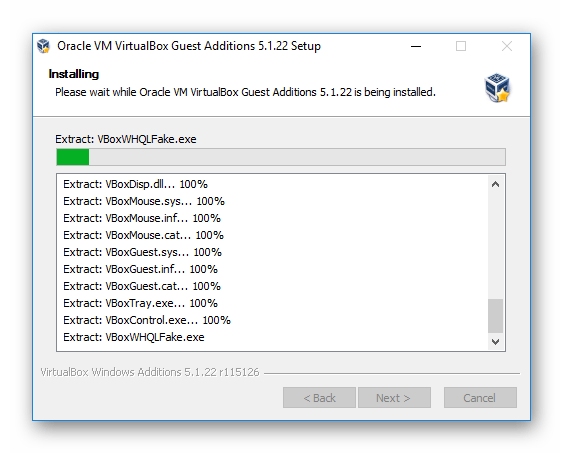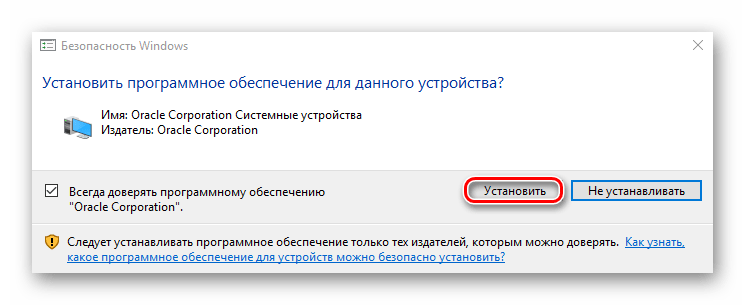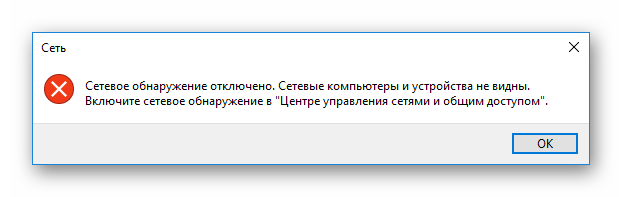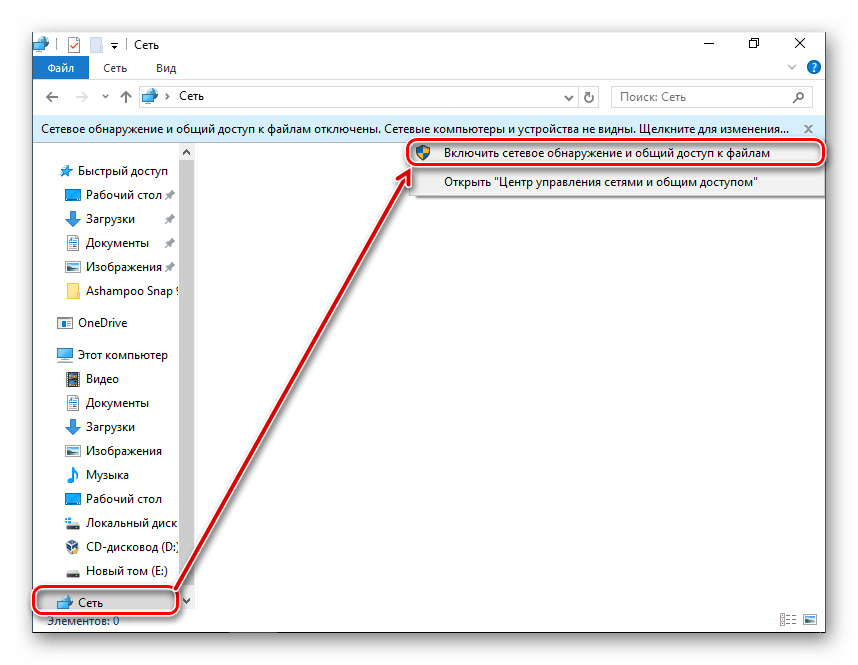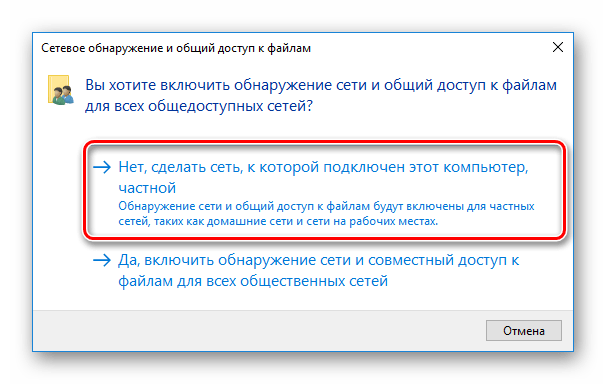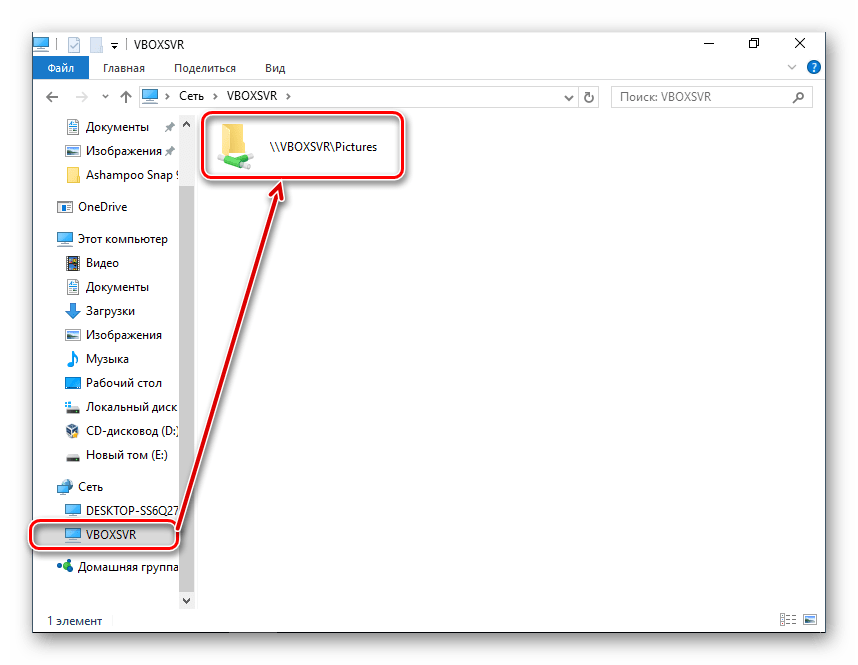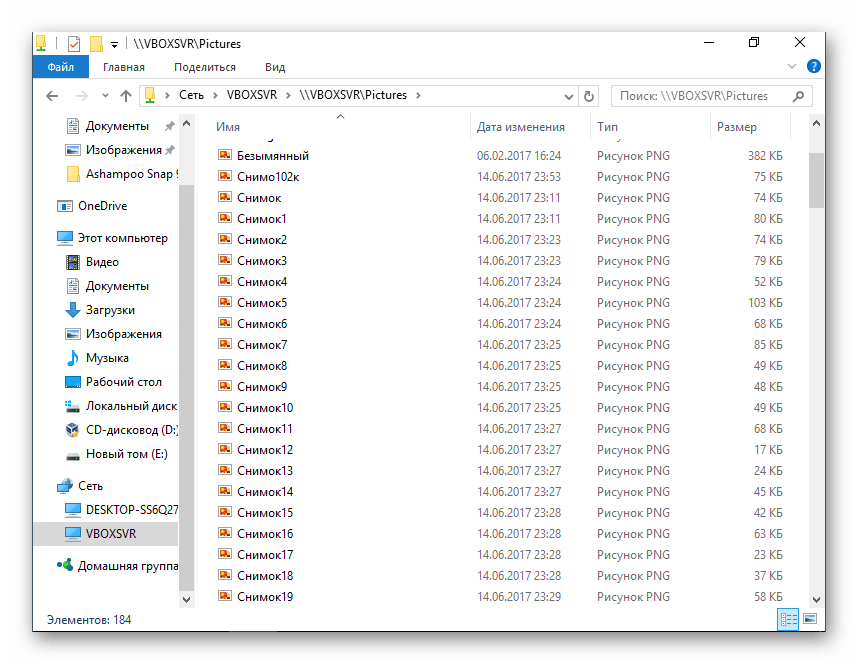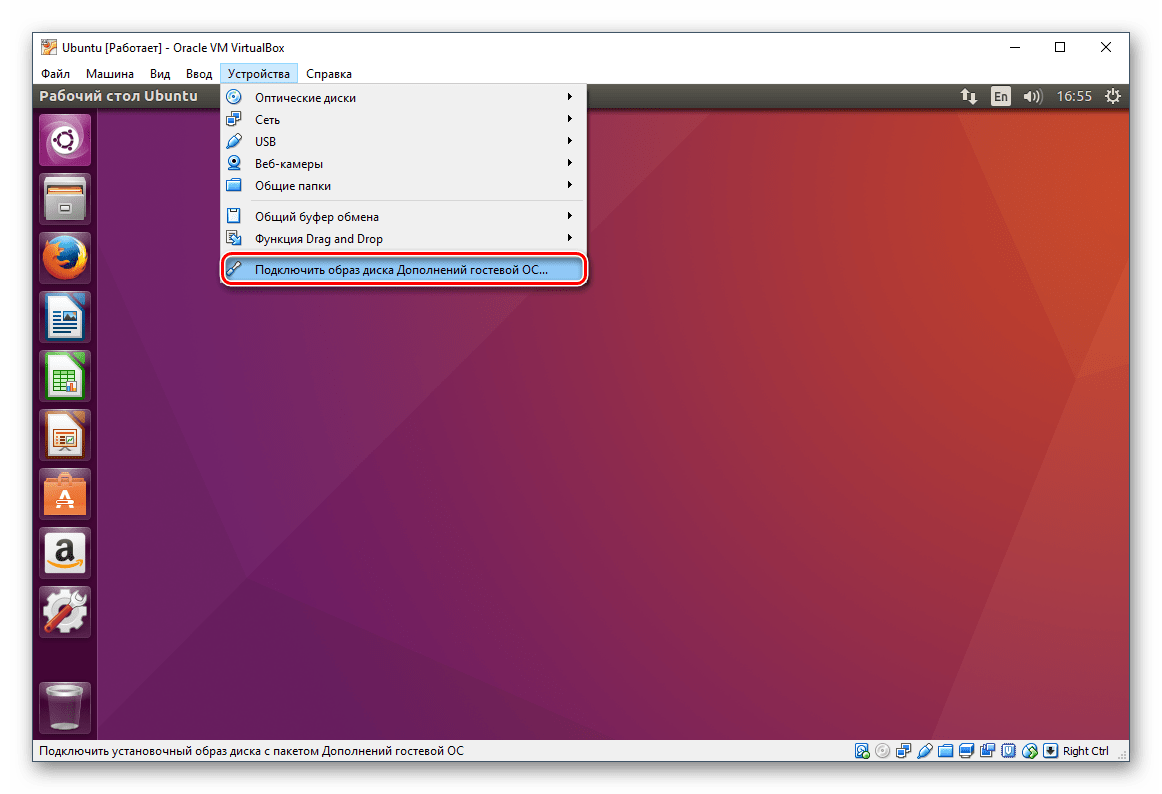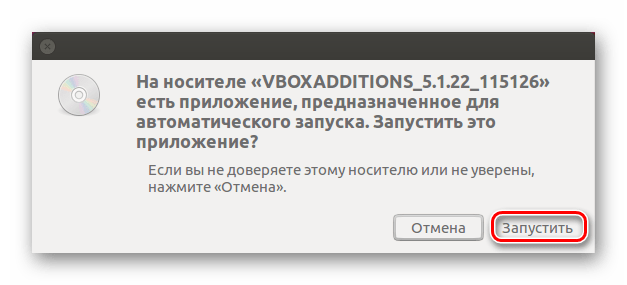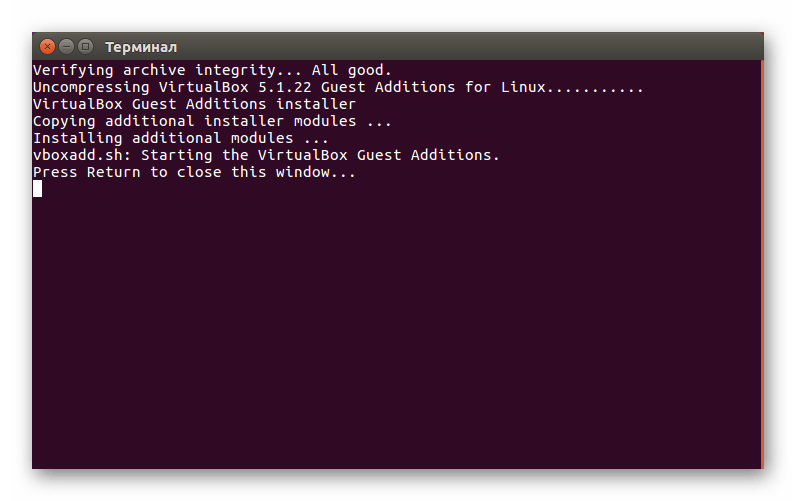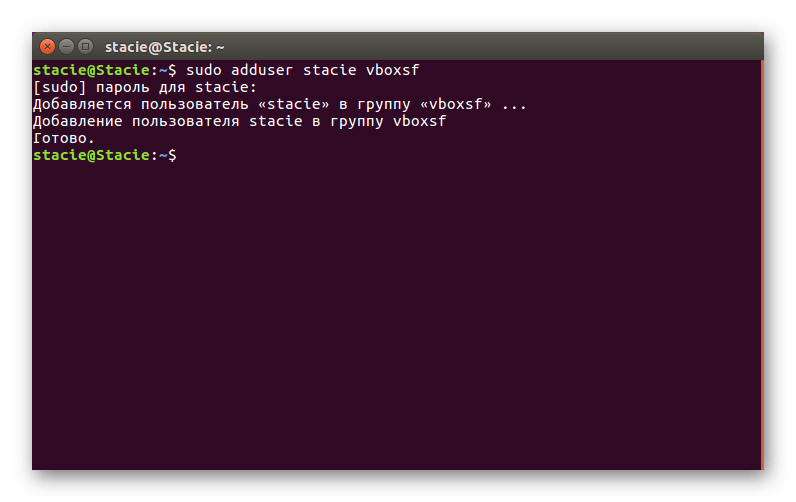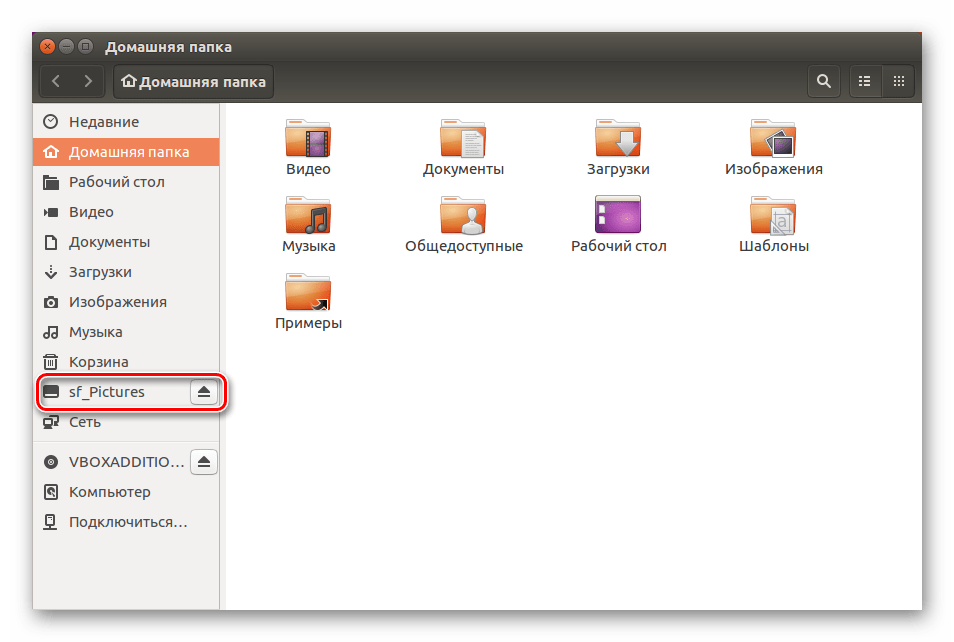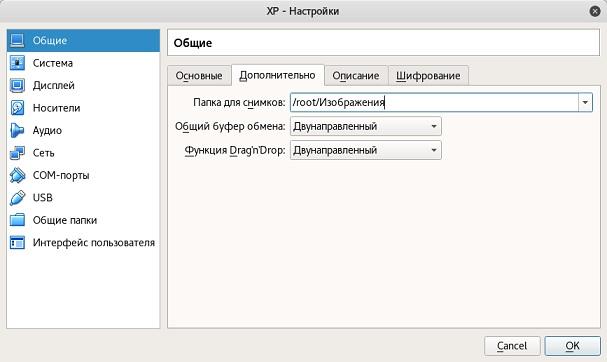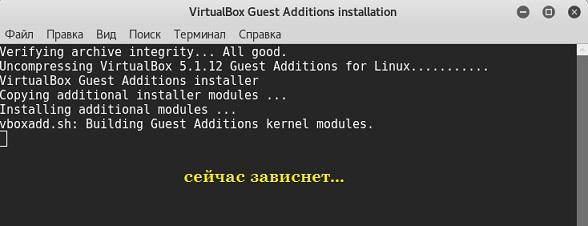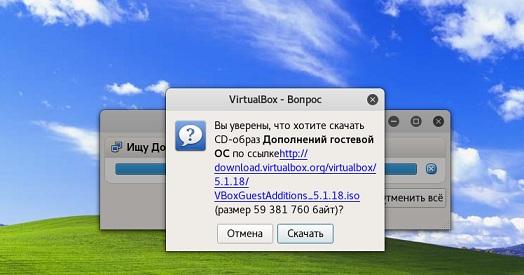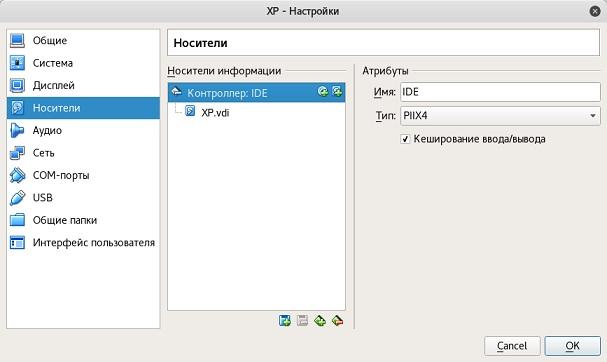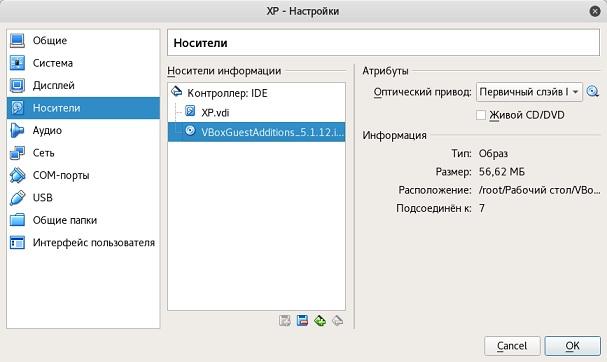- Настройка общих папок в VirtualBox
- Общие папки в VirtualBox
- Шаг 1: Создание общей папки на хост-машине
- Шаг 2: Настройка VirtualBox
- Шаг 3: Установка гостевых дополнений
- Кали Линукс: общая папка VirtualBox с гостевой Windows
- Общая папка VirtualBox: исправляем проблему
- Статья Установка Дополнений гостевой ОС VirtualBox для Kali Linux 2.0
Настройка общих папок в VirtualBox
Для более комфортного управления виртуальной ОС, запущенной в VirtualBox, существует возможность создания общих папок. Они одинаково доступны из хостовой и гостевой систем и предназначены для удобного обмена данными между ними.
Общие папки в VirtualBox
Через общие папки пользователь может просматривать и использовать локально хранящиеся файлы не только на хост-машине, но и в гостевой ОС. Эта возможность упрощает взаимодействие операционных систем и избавляет от необходимости подключать флешки, переносить документы в облачные сервисы хранения и прочие способы хранения данных.
Шаг 1: Создание общей папки на хост-машине
Общие папки, с которыми в дальнейшем могут работать обе машины, должны располагаться в основной ОС. Они создаются точно таким же способом, как и обычные папки в вашей Windows или Linux. Кроме того, в качестве общей папки можно выбирать любую существующую.
Шаг 2: Настройка VirtualBox
Созданные или выбранные папки необходимо сделать доступными для обеих операционных систем через настройку VirtualBox.
- Откройте VB Менеджер, выделите виртуальную машину и нажмите «Настроить».
Перейдите в раздел «Общие папки» и нажмите на иконку с плюсом, что находится справа.
Когда настройка будет закончена, выбранная папка появится в таблице. Можно добавлять несколько таких папок, и все они будут отображаться здесь же.
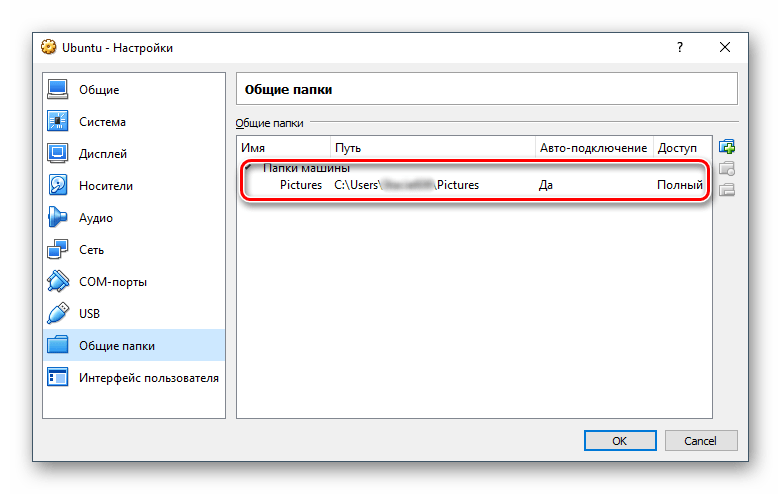
Когда этот этап будет выполнен, потребуется воспользоваться дополнительным ПО, предназначенным для тонкой настройки ВиртуалБокс.
Шаг 3: Установка гостевых дополнений
Гостевые дополнения VirtualBox — это фирменный набор расширенных функций для более гибкой работы с виртуальными операционными системами.
Перед установкой не забудьте обновить VirtualBox до последней версии во избежание проблем с совместимостью программы и дополнений.
Перейдите по этой ссылке на страницу загрузок официального сайта ВиртуалБокс.
Нажмите на ссылку «All supported platforms» и скачайте файл.
На Windows и Linux он устанавливается по-разному, поэтому далее мы рассмотрим оба варианта.
- Установка VM VirtualBox Extension Pack в Windows
- На панели меню VirtualBox выберите «Устройства» >«Подключить образ диска Дополнений гостевой ОС…».
В Проводнике появится эмулированный диск с установщиком гостевых дополнений.
Щелкните по диску два раза левой кнопкой мыши, чтобы запустить инсталлятор.
Выберите папку в виртуальной ОС, куда будут установлены дополнения. Рекомендуется не менять путь.
Отобразятся компоненты для установки. Нажмите «Install».
На вопрос: «Установить программное обеспечение для данного устройства?» выберите «Установить».
По завершении вам будет предложена перезагрузка. Согласитесь, нажав «Finish».
- После перезагрузки зайдите в Проводник, и в разделе «Сеть» вы сможете найти ту самую общую папку.
- В некоторых случаях сетевое обнаружение может быть отключено, и при нажатии на «Сеть» появляется такое сообщение об ошибке:
Нажмите «Ок».
Откроется папка, в которой будет оповещение о том, что сетевые параметры недоступны. Щелкните по этому уведомлению и в меню выберите пункт «Включить сетевое обнаружение и общий доступ к файлам».В окне с вопросом о включении обнаружения сети выберите первый вариант: «Нет, сделать сеть, к которой подключен этот компьютер, частной».
Теперь, щелкнув по «Сеть» в левой части окна еще раз, вы увидите общую папку, которая называется «VBOXSVR».
Внутри нее будут отображаться хранящиеся файлы той папки, которую вы расшарили.
- Установка VM VirtualBox Extension Pack в Linux
Установка дополнений в ОС на Linux будет показана на примере самого распространенного дистрибутива — Ubuntu.
- Запустите виртуальную систему и на панели меню VirtualBox выберите «Устройства» >«Подключить образ диска Дополнений гостевой ОС…».
Откроется диалоговое окно, запрашивающее запуск исполняемого файла на диске. Нажмите на кнопку «Запустить».
Процесс установки будет отображен в «Терминале», который затем можно будет закрыть.
Созданная общая папка может быть недоступна со следующей ошибкой:
«Не удалось показать содержимое этой папки. Недостаточно прав для просмотра содержимого объекта sf_Имя_папки».
Поэтому заранее рекомендуется открыть новое окно «Терминала» и прописать в нем следующую команду:
sudo adduser имя_учетной_записи vboxsf
Введите пароль для sudo и дождитесь добавления пользователя в группу vboxsf.
- Перезагрузите виртуальную машину.
- После запуска системы зайдите в проводник, и в каталоге слева найдите ту папку, которую расшаривали. В данном случае общей стала стандартная системная папка «Изображения». Теперь ей можно пользоваться через хостовую и гостевую операционные системы.
В других дистрибутивах Linux последний шаг может несколько отличаться, однако в большинстве случаев принцип подключения общей папки остается таким же.
Таким несложным способом вы можете подключить любое количество общих папок в VirtualBox.
Помимо этой статьи, на сайте еще 12315 инструкций.
Добавьте сайт Lumpics.ru в закладки (CTRL+D) и мы точно еще пригодимся вам.Отблагодарите автора, поделитесь статьей в социальных сетях.
Источник
Кали Линукс: общая папка VirtualBox с гостевой Windows
В статье описывается решение проблемы, из-за которой не устанавливается общая папка VirtualBox из Кали Линукс с гостевой Windows.
Итак, вопрос заключается в том, что после установки VirtualBox на Кали Линукс любая из гостевых систем работает на ура, однако на поверку оказывается, что при попытке перемещения файлов из гостевой в хозяйскую и наоборот общие папки не создаются. Причём виртуальная машина ни коим образом не реагирует на настройки на двунаправленное перемещение файлов:
Общая папка VirtualBox: исправляем проблему
- Запускаем VirtualBox и гостевую Windows. В меню Устройства запущенной Windows находим Подключить образ диска Дополнений гостевой системы. У вас его нет, и VirtualBox выдаст ошибку. Да, нам нужен образ гостевых дополнений, иначе без него ничего не выйдет.
- На момент написания статьи этот образ носит имя VBoxGuestAdditions_5.1.12.iso. В какой-то момент при попытке подключения общей папки или при подключении образа дисков гостевых дополнений, появляется окно с предложением его скачать. Вы можете согласиться с предложением (но только открыв его правой кнопкой мыши в отдельном окне браузера — так вы только его скачаете, без установки, во время которой вас будет наверняка подстерегать ошибка, что на фото ниже).
- Переход по ссылке прямо из-под настроек гарантирует вам подходящую версию для вашей виртуальной машины. Но, повторяю, устанавливать не нужно — просто скачайте
- А теперь осталось немного. После установки образа в несколько десятков мегабайт в настройках виртуальной машины укажите путь к образу из меню Настройки — Носители, добавив новый дисковод через Выбрать образ:
- Теперь запускаем машину, и в проводнике гостевой Windows устанавливаем уже из-под неё, соглашаясь и выполняя все требования по установке. Файл для установки вы легко обнаружите: он имеет названием VirtualBox Guest Additions. После установки и перезагрузки гостевой Windows я увидел виртуальную ОС в полноэкранном режиме, с общей папкой с двунаправленным обменом файлами и папками.
- если в настройках указанная вами общая папка VirtualBox отображаться не хочет, создайте её вручную командой из терминала хозяйской ОС Кали. Выйдите из VirtualBox и наберите на манер:
где XP — это имя моей виртуальной Windows XP, Shared — название папки, видимое в Windows,
/Загрузки — это папка из Кали, которая будет видна в гостевой ОС и играть роль общей. Можете проверить — она должна появиться в настройках (сразу поставьте Автоподключение — папка автоматически будет монтироваться при запуске гостевой ОСи):
Источник
Статья Установка Дополнений гостевой ОС VirtualBox для Kali Linux 2.0
Если вы запускаете Kali Linux в качестве «гостевой» системы в VirtualBox, эта статья поможет вам успешно установить инструменты «Дополнения гостевой ОС».
Вы должны использовать VirtualBox версии 4.2.xx или выше, чтобы воспользоваться улучшениями, включающие обновления совместимости и улучшенную стабильность как основного приложения, так и Дополнений гостевой ОС.
Установка Дополнений гостевой ОС VirtualBox для Kali Linux
Дополнений гостевой ОС VirtualBox обеспечивают надлежащую интеграцию мыши и экрана, а также общий доступ к каталогу с вашей основной операционной системой. Чтобы установить их, следуйте инструкции.Запустите вашу виртуальную машину с Kali Linux, откройте окно терминала и наберите следующую команду для установки заголовков ядра Linux.
Из окна терминала скопируйте файл VboxLinuxAdditions.run с CD-ROM Гостевые дополнения в вашу локальную систему. Убедитесь, что он является исполнимым и запустите установку.
Перезагрузите виртуальную машину Kali Linux для завершения установки Гостевых дополнений. Теперь у вас должна быть полная интеграция машины и экрана, а также возможность расшаривать папки с главной системой.
Создание общих папок с хостовой системой
Этот раздел объясняет, как сделать общие каталоги между вашей основной системой и Kali Linux VirtualBox запущенной в VirtualBox.Из главного окна VirtualBox выберите виртуальную машину Kali Linux и кликните ссылку «Общие папки». Появится новое окно для добавления общих каталогов.
Добавьте каталог, который вы хотите сделать общим, поставьте галочки «Авто-подключение» и «Создать постоянную папку» и нажмите ОК,
Ваши расшаренные папки теперь будут доступны в директории media. Вы можете сделать закладку или ссылку для простого доступа в эту директорию.
Valokorden
Вторник на 12:09 ПП
Что-то не хочет ставится ошибку кидает.
Ставлю Kali 2 на виртуалку версии 4.3.20, основная система kali 1.1У тебя в логах видно что ты ставишь на Vbox-5 версии, а вот 5 версии для kali 1.1 нет, а если ставить из репозитория виртуалбокса, то начинаются проблемы с зависимостями
WebWare Team
Вторник на 01:09 ПП
Если бы написали ошибку, то почти наверняка я бы сейчас писал верный совет. А так приходиться спрашивать: какая ошибка возникает?Почти наверняка проблема в том, что точка монтирования диска с дополнениям чуть отличается, например, в моём случае это /media/cdrom/. А на предыдущих версиях было, вроде, /media/cd–rom/
Т.е. вместо моей команды
cp /media/cdrom/VBoxLinuxAdditions.run /root/
нужно набратьcp /media/cd-rom/VBoxLinuxAdditions.run /root/
Или что-то подобное.wgs
Вторник на 03:09 ПП
сделал все выше описанное, все получилось как у автора, НО у меня нет папки media, а в компьетере или домашней папке я не нашел расшареную общую папку. кто нибудь знает как это пофиксить?Valokorden
Среда на 05:09 ДП
Да нет проблема совсем не в этом, в самой установке дополнений# ./VBoxLinuxAdditions.run
Verifying archive integrity… All good.
Uncompressing VirtualBox 4.3.20 Guest Additions for Linux…………
VirtualBox Guest Additions installer
Removing installed version 4.3.20 of VirtualBox Guest Additions…
Copying additional installer modules …
Installing additional modules …
Removing existing VirtualBox DKMS kernel modules …done.
Removing existing VirtualBox non-DKMS kernel modules …done.
Building the VirtualBox Guest Additions kernel modules
The headers for the current running kernel were not found. If the following
module compilation fails then this could be the reason.Building the main Guest Additions module …done.
Building the shared folder support module …fail!
(Look at /var/log/vboxadd-install.log to find out what went wrong)
Doing non-kernel setup of the Guest Additions …done.
Installing the Window System drivers
Warning: unknown version of the X Window System installed. Not installing
X Window System drivers.
…done.
Installing graphics libraries and desktop services components …done.WebWare Team
Среда на 07:09 ДП
У вас не установлены заголовки. Инструкция начинается с этогоapt-get update && apt-get install -y linux-headers-$(uname -r)
После этого должно быть всё хорошо.
Если команды для установки заголовков вводите, а там возникает другая ошибка, значит проблемы с репозиториями. Инструкция также имеется: «Проверка и восстановление репозиториев в Kali Linux из командной строки».
Valokorden
Среда на 12:09 ПП
Все давно стоитЧтение информации о состоянии… Готово
Уже установлена самая новая версия linux-headers-4.0.0-kali1-amd64.
обновлено 0, установлено 0 новых пакетов, для удаления отмечено 0 пакетов, и 0 пакетов не обновлено.WebWare Team
Среда на 02:09 ПП
Начнём с того, что мне удалось воспроизвести ошибку! Я залогинился под другим пользователем и попытался поставить. Даже если хедеры есть, даже при запуске с sudo пишет «The headers for the current running kernel were not found. If the following module compilation fails then this could be the reason». Т.е. попробуйте залогиниться под рутом и сделать.А этот текст я написал ещё до того, как удалось воспроизвести ошибку:
The headers for the current running kernel were not found. If the following
module compilation fails then this could be the reason.
Перевод: «Заголовки для запущенного в данный момент ядра не найдены Если в дальнейшем компиляция модуля завершится с ошибкой, то это может быть причиной.»
У меня тоже бывала такая ошибка (Установка VirtualBox Guest Additions на Kali Linux 1.1.0 (Debian, Ubuntu)) и она была вызвана именно отсутствием заголовков.
Судя по информации в Гугл, иногда такая ошибка возникает и при установленных заголовках, советы с сайтов:
обновить VirtualBox
установить не только заголовки, но и их исходники
update-kernel (не работает в Kali)Valokorden
Суббота на 01:09 ПП
Короче видимо 5 версия нужна для Kali 2, а так без проблем поставилось на kali 1Вячеслав
Среда на 02:11 ДП
Неделю мучался с дополнениями, что только не делал, не ставятся и всё, вернее наполовину пишет что неизвестная версия винды(как я примерно перевёл) графика ставится и ещё там что-то, а share нет, но еврика. ПАПКА ПОЯВИЛАСЬ! Только ничего в ней не отображалось, чтоб я на винде в неё не помещал, в гостевой ничего…..Но нет худа без добра, всё получилось при случайной попытке «перетащить файл» и он перетащился.Tigrakill
Среда на 12:03 ПП
Добрый день!
Что то не могу установить linux-headers. Пишет:
E: Не удалось найти пакет linux-headers-4.3.0-kali1-686-pae
E: Не удалось найти пакет с помощью glob «linux-headers-4.3.0-kali1-686-pae»
E: Не удалось найти пакет с помощью regex «linux-headers-4.3.0-kali1-686-pae»При этом репозитории верные для Kali linux 2.0. Вот они:
deb Index of /kali sana main non-free contrib
deb Index of /kali-security sana/updates main contrib non-freeПосле этого сделал apt-get update. но все равно не хочет.
В чем может быть дело?Серх
Среда на 07:03 ПП
Тоже самое пишет – E: Не удалось найти пакет linux-headers-4.3.0-kali1-686-pae
E: Не удалось найти пакет с помощью glob «linux-headers-4.3.0-kali1-686-pae»
E: Не удалось найти пакет с помощью regex «linux-headers-4.3.0-kali1-686-pae»что только не делал. Один раз получилось, но потом слетел менеджер сети. Пришлось переставить линух – и все повторилось – не может найти пакеты
Анатолий
Среда на 02:05 ДП
Apt-get update && apt-get dist-upgrade -yСерж
Среда на 10:05 ПП
Да, согласен – с Недавних пор ядро стало обновляться по этим командам – что-то они там переделали. Раньше версию 4.4.0 можно было поставить только командами apt-cache search linux-headers. А потом apt-get installstrshot
Понедельник на 06:12 ПП
Спасибо большое. Мучался с заголовками часа 2.Иван
Четверг на 09:06 ПП
Что я делаю нетак?Источник